前回はオートコンプリートの設定項目を具体的に説明していて、説明が長くなりすぎてしまい、途中で終わってしまいました。
今回も引き続きオートキャド(AutoCAD)2012の新機能、オートコンプリートの設定項目について説明をします。
残る項目は2つですから、今回で終わりになると思います。
■システム変数を表示
この項目をOFFにすると、入力候補の中からシステム変数が除外されるようになります。
システム変数を表示する設定にしておくと、入力候補のリストはこんな感じになります。
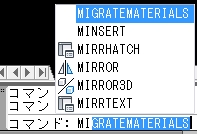
しかし、システム変数を表示する設定をOFFにすると、このような状態に変わってきます。
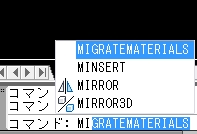
入力候補からシステム変数が除外されたので、候補が少なくなっていることがよく分かります。
例えばシステム変数「MIRRHATCH」に注目してみると、上の画像ではリストに表示されていて、下の画像では除外されています。
このように、システム変数を候補に入れたくない場合は、この設定をOFFにしておくだけでOKです。
ただしここで少し考えておきたいのが、普段使うコマンドは基本的にコマンドエイリアスを使う、ということ。
オートコンプリート機能で使うのは、あまり使用頻度が高くないコマンドということになる訳です。
それには当然システム変数も含まれますから、特に違和感がなければこの設定はONにしておいた方が良いと思います。
特にシステム変数はスペルが長いものが多いですから、こういう時こそオートコンプリートを使いたい、ということです。
■待機時間
この項目は読んだままですが、待ち時間をコントロールする設定です。
何の待ち時間かというと、キーボードから文字を入力してから入力候補が表示されるまでの時間。
オートキャド(AutoCAD)の初期設定では、この項目は「0.3」に設定されています。
要するにキーボード入力してから0.3秒後に入力候補のリストが表示される、ということ。
この項目だけはON・OFFの切り替えではない為、項目をクリックするとコマンドラインに以下のような表示が出ます。
待機時間(秒)を指定 <0.30>:
この状態で、設定したい待ち時間を入力して「Enter」を押せば設定完了です。
単位は秒単位ですから、例えば「1」と入力すれば1秒の待機時間ということになります。
設定は「Enter」を押した瞬間に反映されるので、どれくらいの待機時間が良いのか色々と試してみてください。
私の場合は、リストが表示されるのを待つ理由を特に感じないので、待ち時間なしの「0」に設定しています。
オートコンプリート機能の設定は以上です。
色々と試してみて、自分の操作方法にあった設定を探ってみましょう。





